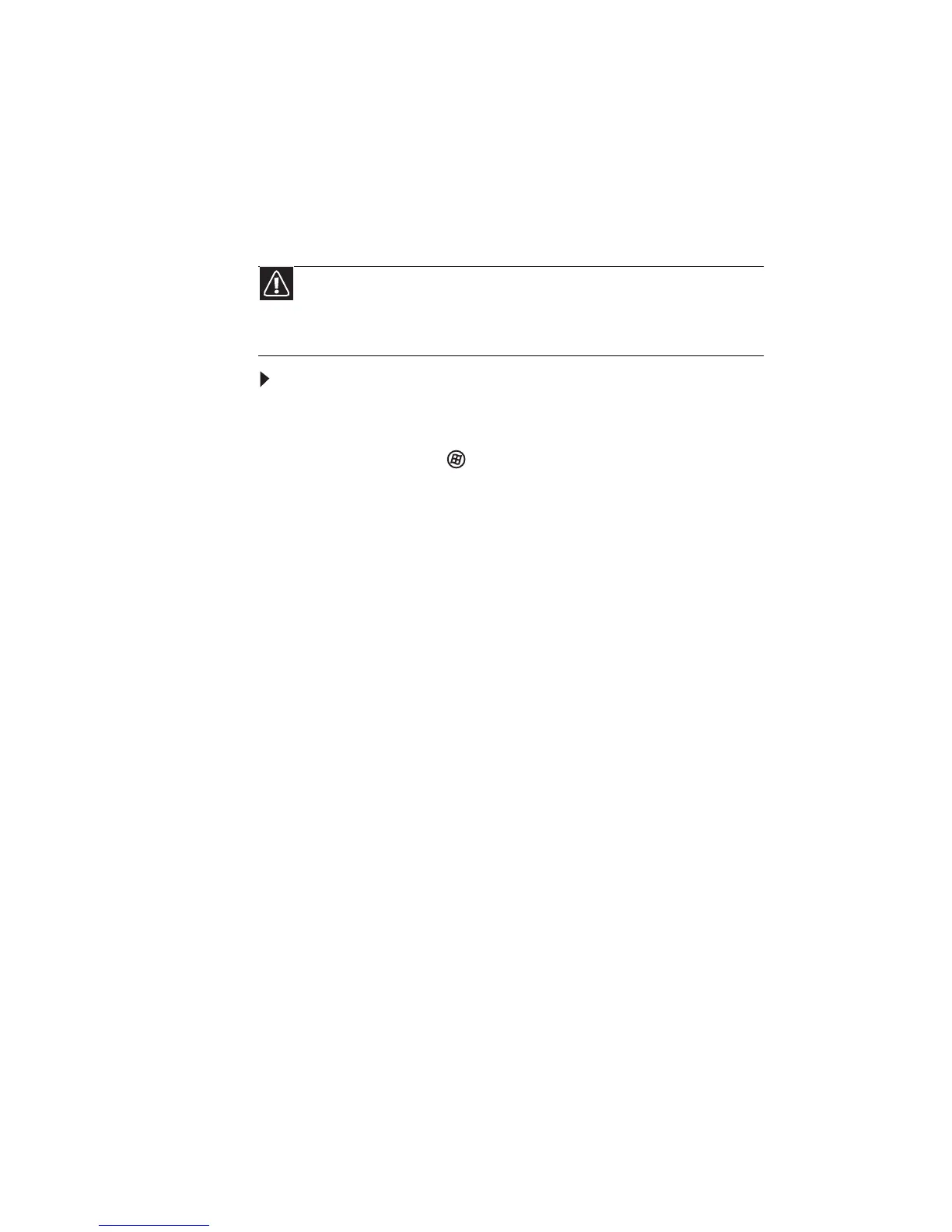CAPÍTULO 6: Resolución de problemas
112
Cómo recuperar el sistema a la condición
de fábrica
Si ninguna de estas opciones soluciona los problemas de la
computadora, es posible que deba restaurar el disco duro a
la condición de fábrica. Este proceso se llama
restauración a
la configuración de fábrica
.
Para eliminar todo lo que hay en el disco duro y reinstalar
todo el software de fábrica:
1 Si aún puede ejecutar Windows:
a Haga clic en (Inicio), Todos los programas,
Centro de restauración de Gateway y luego haga
clic en Centro de restauración de Gateway.
Se abrirá el
Centro de restauración de Gateway
.
b Haga clic en Recuperación y luego en Siguiente.
La computadora se reiniciará.
2 Si no puede ejecutar Windows:
a Encienda o reinicie la computadora.
b Mientras la computadora se inicia, presione
repetidamente F8 hasta que se abra la pantalla
Opciones de restauración
. En caso de que Windows
comience a cargarse, reinicie la computadora e
inténtelo nuevamente.
3 Presione las teclas de flechas en el teclado para
seleccionar Reparar su computadora y luego
presione I
NTRO.
Se iniciará
Recuperación de Sistema de Gateway
y se
abre el cuadro de diálogo
Opciones de restauración
del sistema
.
4 Seleccione la configuración de idioma y teclado y luego
haga clic en Siguiente.
5 Haga clic en el cuadro Nombre del usuario para
seleccionar una cuenta de usuario de Windows, haga
clic en Contraseña y escriba la contraseña de la cuenta
de usuario (si existe) y, luego, en Siguiente. Se abrirá
el menú
Opciones de restauración del sistema
.
6 Haga clic en Restaurar aplicación. Aparecerá la ventana
Bienvenido a Recuperación de sistema de Gateway
.
7 Haga clic en Siguiente.
Precaución
Una restauración completa de la configuración de fábrica borra todo
lo que hay en el disco duro y luego reinstala Windows y el software y los
controladores de dispositivos instalados anteriormente. Si puede acceder
a archivos importantes en el disco duro, realice copias de seguridad.
